之前为大家介绍了不少将美女图片制作成转手绘效果,今天小编继续为大家带来相关教程,喜欢的朋友可以一起来学习。
转手绘的方法基本类似,难点是细节的把握,尤其是五官和头发部分,先要了解清楚构造,并掌握一套有效的绘制方法;同时高光部分的细化也要多留意,尽量把五官及肤色处理通透一点。
原图

最终效果

1、打开ps调色:首先用“多功能套索工具”圈出皮肤用“曲线”提亮。
之前好多人都问我,为什么我圈出来提亮旁边的有些白了,其实只要圈住皮肤就行了,因为皮肤偏白,旁边是头发,头发是黑色的,提亮拉白了自然就明显了。
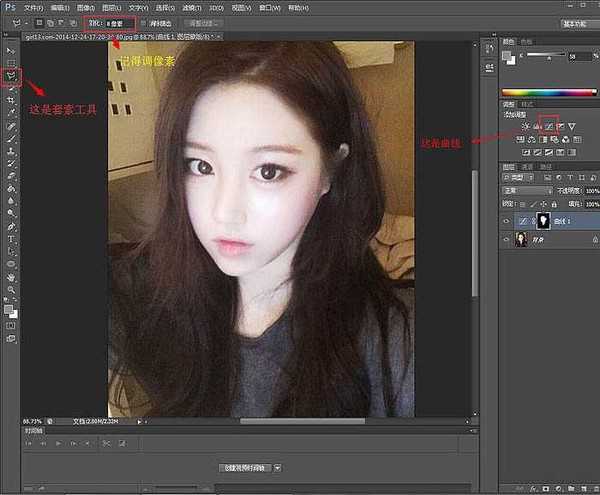
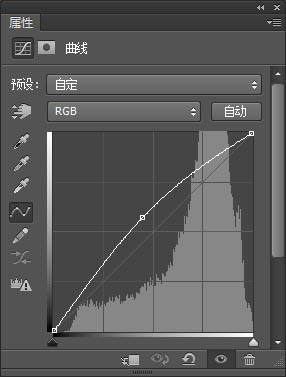
2、然后就是找到“可选颜色”。

主要就是调红色黄色黑色,每个人画法不一样,反正我就是这样的红色里面减青色。

黄色里面加青色减黄色。
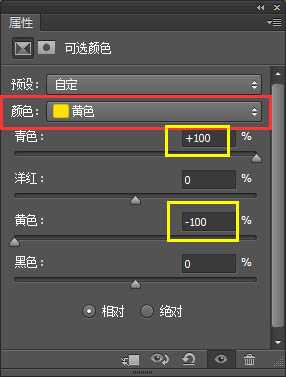
黑色里面大家看图调的,毕竟每个图都是不一样的。
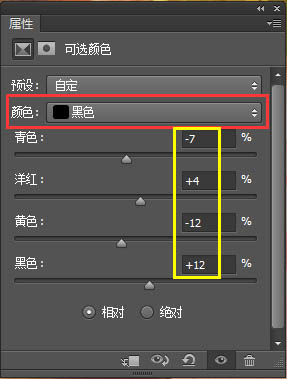
调好色的。

3、首先在上面工具栏里找到“图像”里面的“图像大小”,调2000-2500。

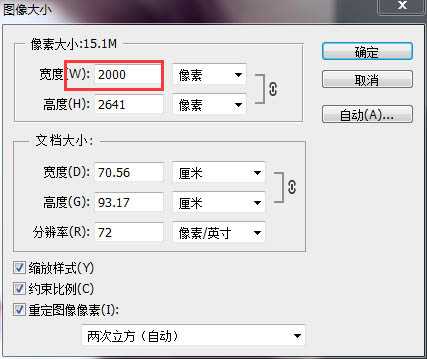
4、接着在“滤镜”里找到“杂色”选择“减少杂色”,不过好多人都喜欢选“中间值”,这个看个人吧。

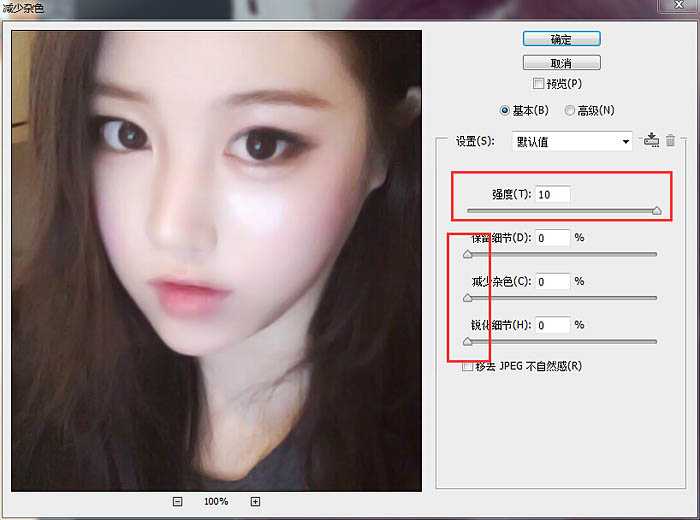
5、记得在背景图上来,不然那个“减少杂色”在图层上是没效果的。
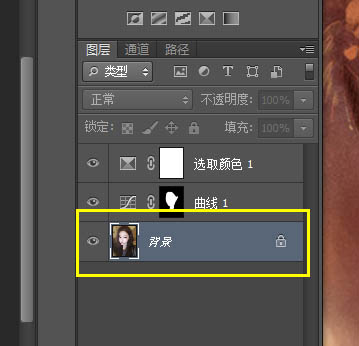

6、然后保存格式到桌面,然后打开sai,在sai里打开图片画。用“模糊”工具在原图上抹一下皮肤跟眼睛,处理一下就行,记得“笔刷浓度”调到100。
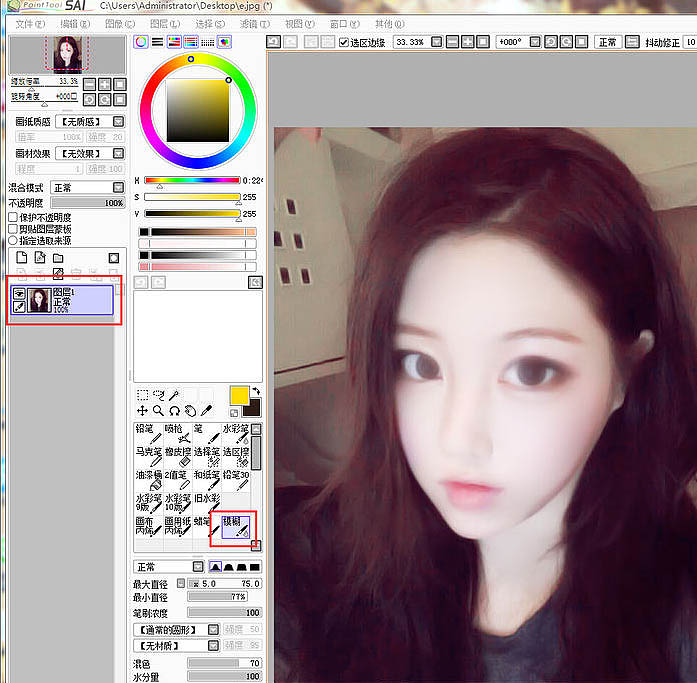
7、开始画眼睛,用喷枪,笔刷浓度调低点,大小看图调。

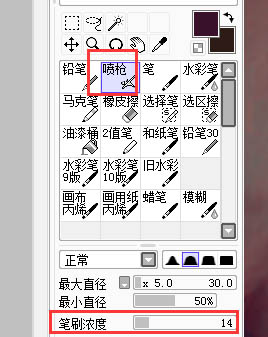
8、继续画眼脸。

9、用“马克笔”给双眼皮打底,在原图上画。
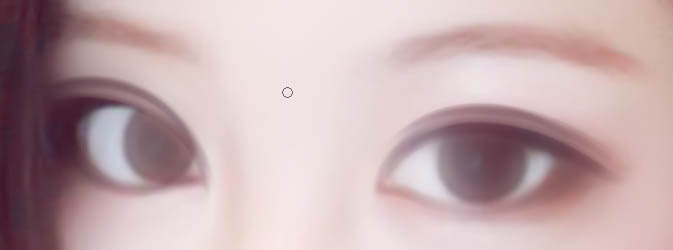
10、然后用喷枪“浓度要淡”在眼珠子中间画个深点颜色的点。
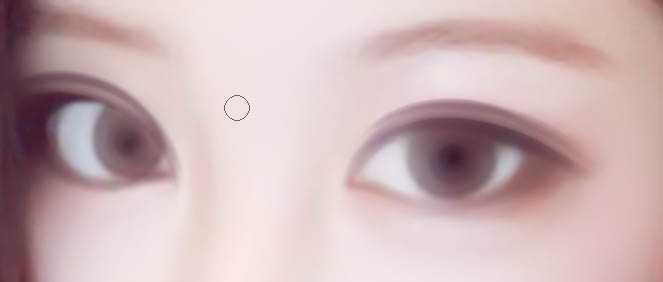
上一页12 下一页 阅读全文
转手绘的方法基本类似,难点是细节的把握,尤其是五官和头发部分,先要了解清楚构造,并掌握一套有效的绘制方法;同时高光部分的细化也要多留意,尽量把五官及肤色处理通透一点。
原图

最终效果

1、打开ps调色:首先用“多功能套索工具”圈出皮肤用“曲线”提亮。
之前好多人都问我,为什么我圈出来提亮旁边的有些白了,其实只要圈住皮肤就行了,因为皮肤偏白,旁边是头发,头发是黑色的,提亮拉白了自然就明显了。
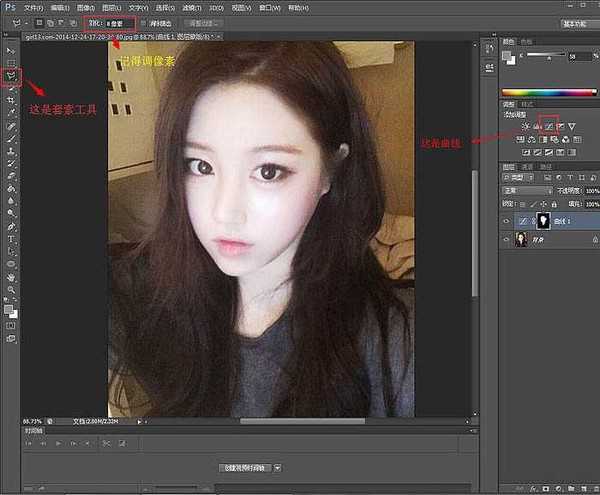
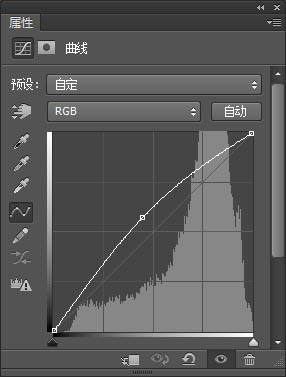
2、然后就是找到“可选颜色”。

主要就是调红色黄色黑色,每个人画法不一样,反正我就是这样的红色里面减青色。

黄色里面加青色减黄色。
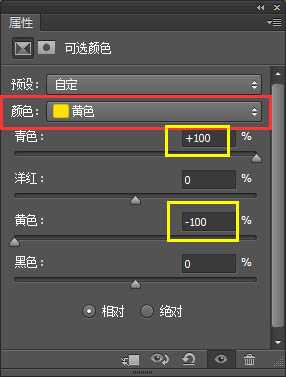
黑色里面大家看图调的,毕竟每个图都是不一样的。
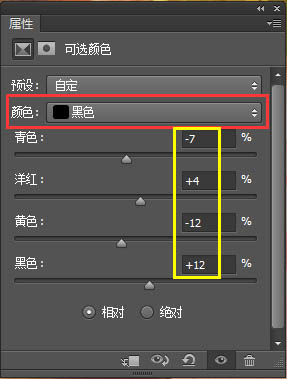
调好色的。

3、首先在上面工具栏里找到“图像”里面的“图像大小”,调2000-2500。

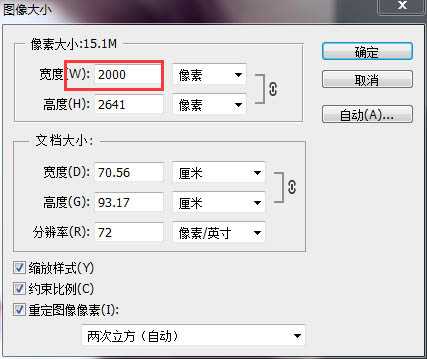
4、接着在“滤镜”里找到“杂色”选择“减少杂色”,不过好多人都喜欢选“中间值”,这个看个人吧。

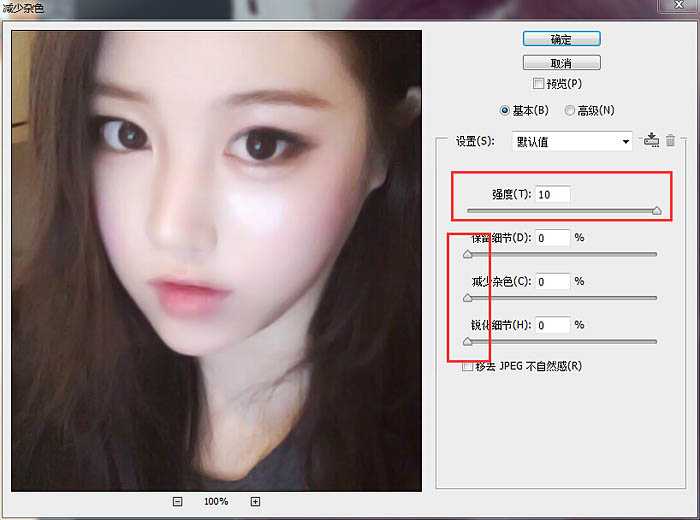
5、记得在背景图上来,不然那个“减少杂色”在图层上是没效果的。
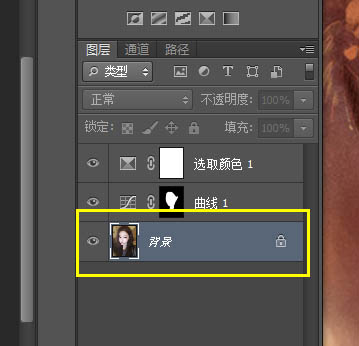

6、然后保存格式到桌面,然后打开sai,在sai里打开图片画。用“模糊”工具在原图上抹一下皮肤跟眼睛,处理一下就行,记得“笔刷浓度”调到100。
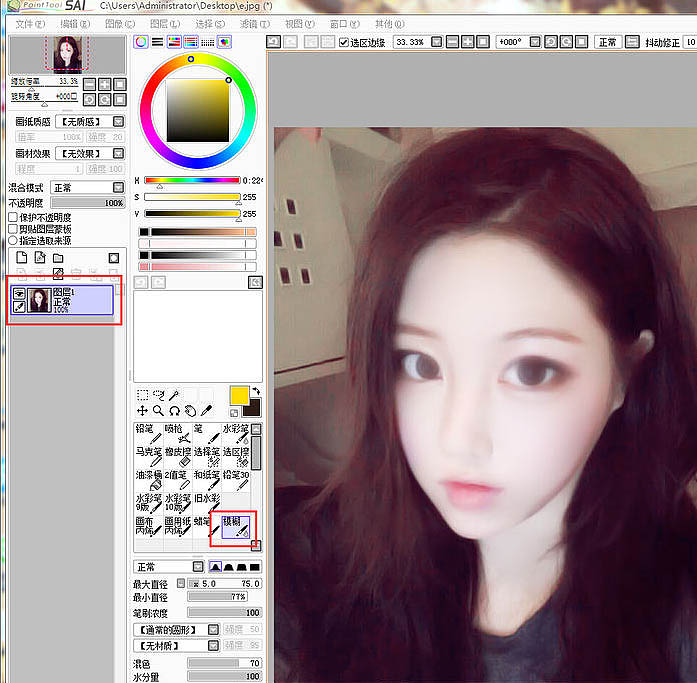
7、开始画眼睛,用喷枪,笔刷浓度调低点,大小看图调。

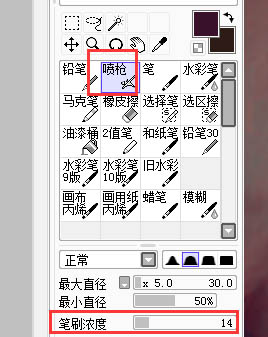
8、继续画眼脸。

9、用“马克笔”给双眼皮打底,在原图上画。
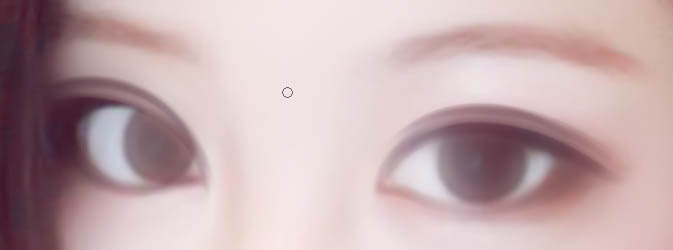
10、然后用喷枪“浓度要淡”在眼珠子中间画个深点颜色的点。
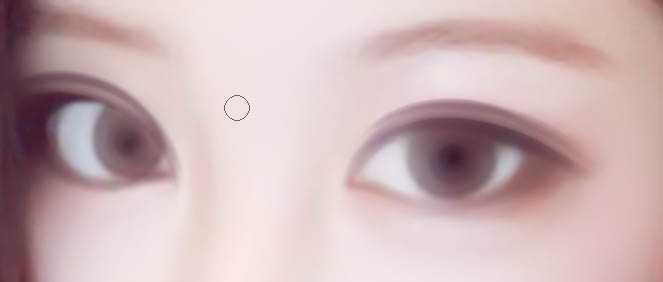
上一页12 下一页 阅读全文
广告合作:本站广告合作请联系QQ:858582 申请时备注:广告合作(否则不回)
免责声明:本站资源来自互联网收集,仅供用于学习和交流,请遵循相关法律法规,本站一切资源不代表本站立场,如有侵权、后门、不妥请联系本站删除!
免责声明:本站资源来自互联网收集,仅供用于学习和交流,请遵循相关法律法规,本站一切资源不代表本站立场,如有侵权、后门、不妥请联系本站删除!
暂无评论...
RTX 5090要首发 性能要翻倍!三星展示GDDR7显存
三星在GTC上展示了专为下一代游戏GPU设计的GDDR7内存。
首次推出的GDDR7内存模块密度为16GB,每个模块容量为2GB。其速度预设为32 Gbps(PAM3),但也可以降至28 Gbps,以提高产量和初始阶段的整体性能和成本效益。
据三星表示,GDDR7内存的能效将提高20%,同时工作电压仅为1.1V,低于标准的1.2V。通过采用更新的封装材料和优化的电路设计,使得在高速运行时的发热量降低,GDDR7的热阻比GDDR6降低了70%。
更新日志
2024年11月23日
2024年11月23日
- 凤飞飞《我们的主题曲》飞跃制作[正版原抓WAV+CUE]
- 刘嘉亮《亮情歌2》[WAV+CUE][1G]
- 红馆40·谭咏麟《歌者恋歌浓情30年演唱会》3CD[低速原抓WAV+CUE][1.8G]
- 刘纬武《睡眠宝宝竖琴童谣 吉卜力工作室 白噪音安抚》[320K/MP3][193.25MB]
- 【轻音乐】曼托凡尼乐团《精选辑》2CD.1998[FLAC+CUE整轨]
- 邝美云《心中有爱》1989年香港DMIJP版1MTO东芝首版[WAV+CUE]
- 群星《情叹-发烧女声DSD》天籁女声发烧碟[WAV+CUE]
- 刘纬武《睡眠宝宝竖琴童谣 吉卜力工作室 白噪音安抚》[FLAC/分轨][748.03MB]
- 理想混蛋《Origin Sessions》[320K/MP3][37.47MB]
- 公馆青少年《我其实一点都不酷》[320K/MP3][78.78MB]
- 群星《情叹-发烧男声DSD》最值得珍藏的完美男声[WAV+CUE]
- 群星《国韵飘香·贵妃醉酒HQCD黑胶王》2CD[WAV]
- 卫兰《DAUGHTER》【低速原抓WAV+CUE】
- 公馆青少年《我其实一点都不酷》[FLAC/分轨][398.22MB]
- ZWEI《迟暮的花 (Explicit)》[320K/MP3][57.16MB]
